Kā novērst Steam sasniegumu neatbloķēšanas kļūdu
Literārs Mistrojums / / April 29, 2023
Vārsts Tvaiks ir videospēļu digitālās izplatīšanas pakalpojums un veikals Windows un Mac videospēļu kopumam, kas tika izlaists 2003. gadā. Tas piedāvā arī atsevišķu spēļu klientu, lai spēļu ierīce varētu viegli piekļūt un instalēt spēles. Spēlējot atsevišķas videospēles ar Steam kontiem, spēles gaitā var iegūt atlīdzību un sasniegumus. Taču daži lietotāji negaidīti saskaras ar Steam Achievements Not Unlocking Error.
Lasot šo rakstu, šķiet, ka arī jūs esat viens no upuriem, kas saskaras ar to pašu problēmu jūsu Steam profilā. Jo vairāk spēlējat videospēles pakalpojumā Steam, izmantojot derīgu kontu, jo vairāk varat atbloķēt sasniegumus. Atsevišķi spēļu izstrādātāji būtībā pievieno savām videospēlēm papildu atlīdzības un sasniegumus, lai izpildītu misijas, galvenos objektus, atklājot noslēpumus, veidojot augstāko reitingu un tā tālāk.
Lasīt arī
Labojums: Steam saite neatpazīst kontrolierus
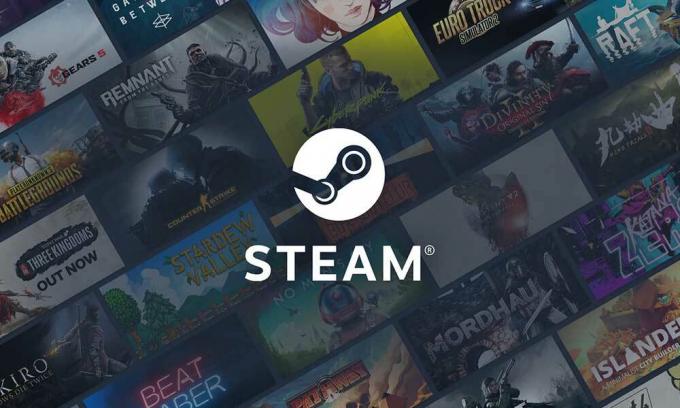
Lapas saturs
-
Kā novērst Steam sasniegumu neatbloķēšanas kļūdu
- 1. Izmantojiet Steam bezsaistē un atkal tiešsaistē
- 2. Izrakstieties no sava Steam konta un pierakstieties atpakaļ
- 3. Pārbaudiet savu interneta savienojumu
- 4. Piespiediet aizvērt Steam un restartējiet vēlreiz
- 5. Manuāli pārbaudiet Steam atjauninājumus
- 6. Izvairieties spēlēt spēles, kas nav Steam
- 7. Atspējojiet trešo pušu modifikācijas un programmas
- 8. Izpildiet prasības, lai atbloķētu Steam sasniegumus
- 9. Pagaidi kādu laiku
- 10. Sazinieties ar Steam atbalsta dienestu
Kā novērst Steam sasniegumu neatbloķēšanas kļūdu
Steam ļauj jums parādīt atbloķētos sasniegumus savā Steam profilā, lai parādītu, cik labi esat šajā konkrētajā lietā. Šos sasniegumus var salīdzināt arī ar saviem Steam draugiem un pat citiem konkurentiem. Taču ir diezgan nomākta un žēl, ka dažreiz jūs varat iziet cauri grūtam posmam, kad jūsu nopelnītie Steam sasniegumi netiek atbloķēti vai netiek rādīti pareizi pat pēc atbloķēšanas.
Abos gadījumos jums vajadzētu mēģināt atbloķēt vai apkopot šos sasniegumus, veicot vairākus risinājumus, kā arī sazinoties ar Steam atbalstu. Tagad, ja arī jūs saskaraties ar Steam sasniegumu neatbloķēšanas kļūdu jūsu konkrētajā profilā, noteikti izpildiet šo problēmu novēršanas rokasgrāmatu, lai to atrisinātu. Noteikti izpildiet visas metodes pa vienam, līdz problēma tiek pilnībā novērsta. Tāpēc, netērējot vairāk laika, pievērsīsimies tam.
1. Izmantojiet Steam bezsaistē un atkal tiešsaistē
Pirmkārt, jums vajadzētu saprast, ka, pārejot uz Steam bezsaistē un atgriešanos tiešsaistē, dažreiz var palīdzēt novērst Steam sasniegumu neatbloķēšanas kļūdu. Varat to vienreiz izmēģināt, pirms pāriet uz nākamo darbību. Darīt tā:
Sludinājumi
- Atveriet Steam klients savā sistēmā > Noklikšķiniet uz Steam izvēlne no augšējās kreisās puses.
- Klikšķiniet uz Pāriet bezsaistē > Ekrānā parādīsies apstiprinājuma ziņojums.
- Klikšķiniet uz Restartējiet bezsaistes režīmā.
- Tagad jūs redzēsit paziņojumu Patīk "Steam pašlaik ir bezsaistes režīmā." Jūs varat spēlēt spēles bez interneta savienojuma.
- Ņemiet vērā, ka dažas Steam funkcijas nebūs pieejamas. Tātad, nekrītiet panikā.
- Pagaidiet dažas minūtes un pēc tam noklikšķiniet uz Steam izvēlne > Noklikšķiniet uz Doties tiešsaistē lai atgrieztos normālā stāvoklī.
2. Izrakstieties no sava Steam konta un pierakstieties atpakaļ
Otra lieta, kas jums jādara, ir vienkārši izrakstīties no esošā Steam konta un pēc tam atkal pierakstīties tajā, lai atsvaidzinātu jebkāda veida pagaidu traucējumus vai kešatmiņas problēmas no Steam serveriem. Lai to izdarītu, varat veikt tālāk norādītās darbības.
- Atveriet Steam klients.
- Noklikšķiniet uz Steam konta lietotājvārds/profila nosaukums no augšējā labās puses.
- Klikšķiniet uz Iziet no konta > Kad tiek prasīts, atlasiet IZLOGOTIES.
- Kad esat izrakstījies, aizveriet un atkārtoti palaidiet Steam klientu.
- Noteikti ievadiet pieteikšanās akreditācijas datus, lai atkārtoti pierakstītos.
3. Pārbaudiet savu interneta savienojumu
Pastāv arī iespēja, ka jūsu interneta savienojumam ir problēmas ar lēnu ātrumu vai stabilitāti. Labāk ir palaist pieslēgtā interneta ātruma pārbaudi tiešsaistē un mēģināt spēlēt citas vairāku spēlētāju spēles. Ja jums ir problēmas ar interneta savienojumu, mēģiniet pārslēgties uz vadu (ethernet) savienojumu no Wi-Fi vai otrādi, lai pārbaudītu problēmu.
Noteikti sazinieties ar interneta pakalpojumu sniedzēju (ISP), lai to pārbaudītu, un lūdziet novērst problēmu. Varat arī pārslēgties uz citu ISP vai jaunināt uz augstāku plānu.
4. Piespiediet aizvērt Steam un restartējiet vēlreiz
Ir ļoti ieteicams piespiedu kārtā aizvērt Steam no Windows sistēmas un atkārtoti palaist to manuāli, lai pārliecinātos, ka jūs satrauc īslaicīga kļūme. Darīt tā:
- Aizveriet un izejiet no Steam > Nospiediet Ctrl+Shift+Esc atslēgas, lai atvērtu Uzdevumu pārvaldnieks.
- Tagad dodieties uz Procesi cilne > Noklikšķiniet uz Steam uzdevums lai to atlasītu.
- Izvēlieties Beigt uzdevumu lai apturētu konkrēto procesu, kas darbojas fonā.
- Kad tas ir izdarīts, noteikti restartējiet datoru, lai piemērotu izmaiņas.
- Visbeidzot, vēlreiz palaidiet Steam klientu un palaidiet spēli.
5. Manuāli pārbaudiet Steam atjauninājumus
Dažreiz novecojusi Steam palaišanas programma datorā var arī radīt jums lielas problēmas. Steam klienta atjauninājuma manuāla pārbaude ir ieteicama, veicot tālāk norādītās darbības.
- Izejiet no Steam klienta > nospiediet Ctrl+Shift+Esc atslēgas, lai atvērtu Uzdevumu pārvaldnieks.
- Tagad noklikšķiniet uz Procesi > Atlasīt Tvaiks no saraksta.
- Klikšķiniet uz Beigt uzdevumu > Noteikti atlasiet visus ar Steam saistītos uzdevumus pa vienam un aizveriet tos.
- Kad tas ir izdarīts, restartējiet datoru un vēlreiz palaidiet Steam.
- Atverot to, tas automātiski pārbaudīs pieejamos klienta atjauninājumus. Pārliecinieties, vai jūsu dators ir savienots ar internetu.
6. Izvairieties spēlēt spēles, kas nav Steam
Lai gan Steam klientam varat viegli pievienot videospēles, kas nav saistītas ar Steam, lai tās tieši atskaņotu, ar Steam nesaistītās videospēles Steam nenodrošinās nekādu sasniegumu demonstrēšanu. Tātad, ja jūs patiešām uztraucaties par Steam sasniegumu atbloķēšanu, noteikti spēlējiet tikai Steam paredzētas videospēles.
7. Atspējojiet trešo pušu modifikācijas un programmas
Ir pieejama Steam darbnīca, kas piedāvā daudz noderīgu Steam funkciju, kuras ir viegli instalēt. Tomēr modifikāciju instalēšana un izmantošana ar Steam spēlēm var izraisīt vairākas problēmas ar spēles palaišanu vai savienojuma izveidi ar serveriem. Tā rezultātā, iespējams, nevarēsit atbloķēt Steam sasniegumus. Ja arī jūs domājat to pašu, noteikti aizveriet spēli un izejiet no Steam. Mēģiniet atsevišķi atspējot visus Steam modifikācijas un citas trešo pušu programmas. Kad tas ir izdarīts, varat vēlreiz palaist Steam, lai pārbaudītu problēmu. Tam vajadzētu noderēt lielākajā daļā gadījumu.
8. Izpildiet prasības, lai atbloķētu Steam sasniegumus
Pārliecinieties, vai esat sasniedzis noteiktu līmeni vai paveicis nepieciešamos uzdevumus spēlē, lai atbloķētu Steam sasniegumus. Ja jums neizdodas izpildīt uzdevumus vai misijas un vēlaties viegli iegūt Steam sasniegumus, tas tā nebūs. Vienkārši izpildiet obligātās vai obligātās darbības, lai iegūtu Steam sasniegumus. Dažreiz sākotnējos sasniegumus var nopelnīt diezgan viegli, taču, progresējot spēlei, kļūst grūtāk iegūt balvas un sasniegumus. Tātad, paturiet to prātā.
9. Pagaidi kādu laiku
Ir arī ieteicams pagaidīt kādu laiku, piemēram, būt pacietīgam vismaz pāris stundas, un pēc tam mēģināt vēlreiz. Ja rodas problēmas ar Steam serveriem, jūs diezgan bieži varat saskarties ar šādiem konfliktiem ar Steam spēlēm, kas mūsdienās nav liela problēma.
10. Sazinieties ar Steam atbalsta dienestu
Reklāma
Ja neviena no metodēm jums nepalīdzēja, mēģiniet sazināties Steam atbalsts turpmākai palīdzībai. Vienkārši sniedziet pietiekami daudz informācijas, lai iegūtu iespējamos risinājumus vai ātrus labojumus.
Tas tā, puiši. Mēs pieņemam, ka šī rokasgrāmata jums bija noderīga. Lai iegūtu papildu jautājumus, varat komentēt zemāk.



